Diálogo Licencia
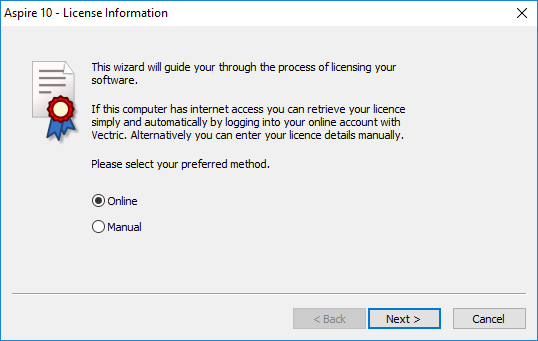
El cuadro de diálogo Licencia se utiliza para establecer los detalles que necesita para activar el software. Este cuadro de diálogo también se puede utilizar para activar módulos opcionales. La página que aparece inicialmente le dará la opción de establecer los detalles de su licencia automáticamente desde su cuenta de V&Co o manualmente.
La sección "Método en línea" a continuación cubre el proceso a seguir si se selecciona En línea.
La sección "Método manual" a continuación muestra el proceso a seguir si desea escribir los detalles de su licencia manualmente o no tiene una conexión a Internet disponible.
 Método en línea
Método en línea
Este método le permitirá recuperar sus datos automáticamente de su cuenta de V&Co. Para usar este botón, seleccione "En línea" y, a continuación, haga clic en Siguiente > en el formulario. A continuación, se mostrará la sección en línea del formulario.
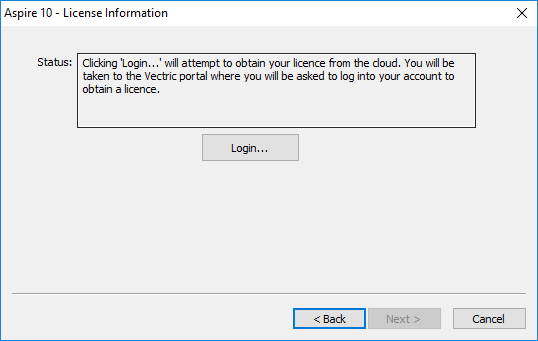
Pulsando Login... en este cuadro de diálogo se iniciará un navegador web que le llevará a la página de inicio de sesión de V&Co si se requiere autenticación.
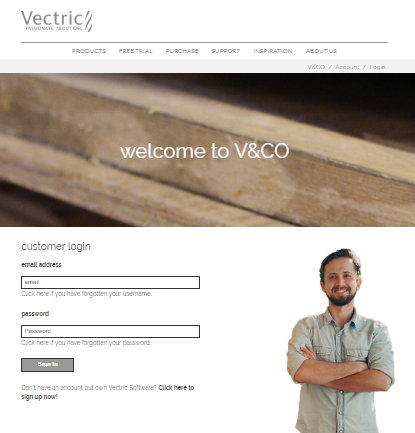
Después de iniciar sesión aquí con los detalles de su cuenta de V&Co, otra página puede aparecer pidiendo permiso para que Aspireacceda a los detalles de su licencia.
Esta página solo aparecerá si aún no ha concedido acceso. Si esto aparece, debe seleccionar "Permitir" para habilitar Aspire para recuperar los detalles de su licencia automáticamente.
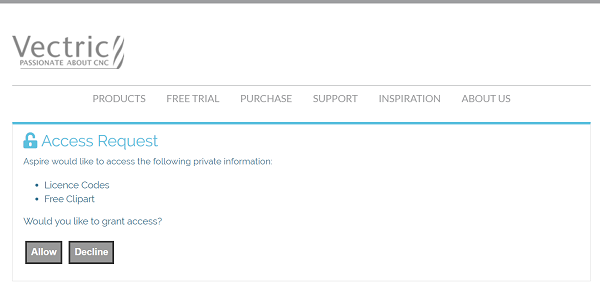
En este punto Aspire debe aparecer y el cuadro de diálogo debe rellenarse automáticamente con cualquier licencia disponible en su cuenta.
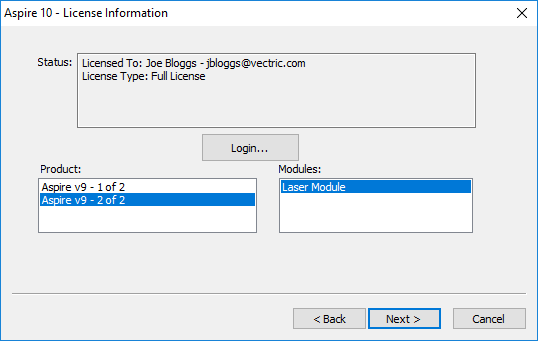
Puede seleccionar cualquiera de las licencias de producto disponibles y la información sobre el tipo de licencia se mostrará en el área de estado. Una vez que la licencia y los módulos han sido seleccionados haciendo clic en ellos y se puede presionar Siguiente > para activarlos y proceder a la página de resumen.
Nota
Si solo hay una licencia disponible en su cuenta, se omite la página anterior y ya se mostrará la página de resumen (abajo).

Esta página muestra la licencia seleccionada y los detalles del módulo. Si va a cambiar los detalles actuales de la licencia o agregar un módulo, se requerirá un reinicio para que estos surtan efecto por completo. En este caso aparecerá una casilla de verificación que le permitirá reiniciar automáticamente. Si esta opción está marcada, cuando pulse Finalizar Aspire se reiniciará automáticamente para aplicar los cambios de licencia. Si no selecciona esta opción, los cambios de licencia surten efecto la próxima vez que se reinicie Aspire.
 Método manual
Método manual
El método manual permite la introducción de los detalles de la licencia sin necesidad de una conexión a Internet. Si selecciona "Manual" y hace clic en Siguiente > , se mostrará el formulario de entrada manual.
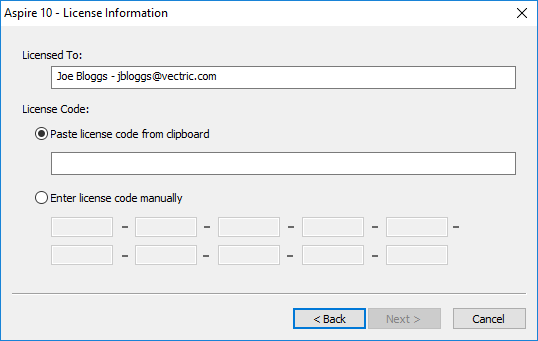
El "Nombre de usuario registrado" de la información de su licencia debe introducirse en el área "Licenciado para" del formulario y el código de licencia puede copiarse y pegarse en la fila central del cuadro de diálogo o escribirse manualmente en la sección inferior si fue seleccionado "Ingrese el código de licencia" manualmente". El botón Siguiente > estará disponible cuando se haya introducido un código de la longitud esperada.
Si el producto ya tiene licencia, se puede introducir un código de módulo en esta etapa en lugar del código del producto. Si desea activar manualmente un código de producto y módulo, el código de producto debe agregarse aquí y habrá una oportunidad de agregar el código del módulo más adelante. Al pulsar Siguiente > se establecerá la licencia y se mostrará la pantalla de resumen.

La pantalla de resumen muestra al usuario con licencia actual y tiene un botón Agregar módulo para permitir que se agreguen módulos adicionales. Al pulsar este botón se volverá a mostrar el formulario de entrada manual y se permitirá introducir los detalles del módulo.
Si se cambia el usuario con licencia o se agrega un nuevo módulo, se requerirá un reinicio para que estos surtan efecto. En este caso aparecerá una casilla de verificación que le permitirá reiniciar automáticamente. Si esta opción está marcada, al pulsar el botón de finalización, el programa se reiniciará automáticamente para aplicar los cambios de licencia. Si no selecciona esta opción, los cambios de licencia surten efecto la próxima vez que se reinicie el programa.